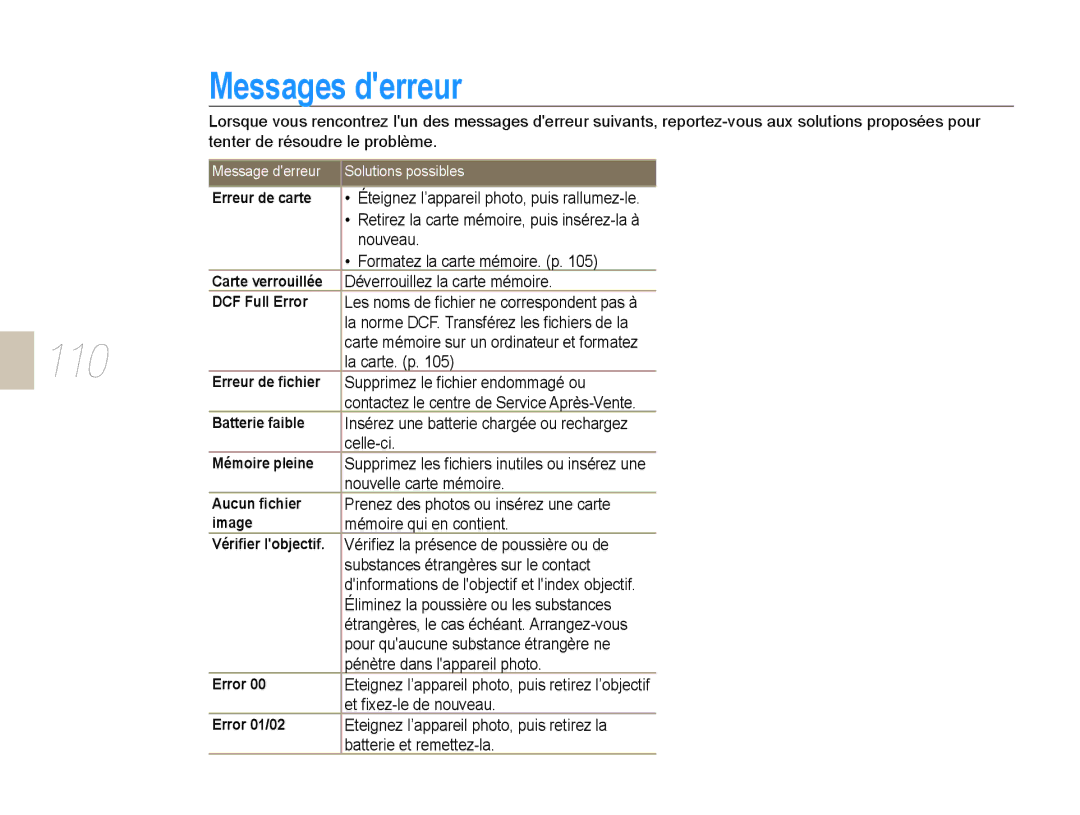NX10
Evitez d’endommager la vue des sujets photographiés
Informations relatives à la santé et à la sécurité
Consignes de sécurité
Rangez et manipulez l’appareil photo avec soin
Protégez les batteries, les chargeurs et les cartes mémoire
Utilisez uniquement des accessoires homologués par Samsung
Consignes d’utilisation importantes
Protégez l’objectif de l’appareil photo
Prises de vue
Organisation du manuel d’utilisation
Copyright
Ex exécution du mode Lecture
Ex réglage de lexposition luminosité
→ Qualité
Affichage des menus utilisé dans ce mode demploi
Icônes utilisées dans ce mode demploi
Expressions utilisées dans ce mode demploi
Exposition luminosité
Référence rapide
Photographier des personnes
Sommaire
Fonctions de base
Sommaire
Réglage de la luminosité et des
102
Fonctions de base
Contenu du coffret
Câble USB Batterie Dragonne
Appellation et rôle de chaque élément
Utiliser la touche verte
Appellation et rôle de chaque élément
Utilisation du capteur œil
Voyant Indicateur
Levier de réglage dioptrie/œilleton/ Voyant état
Utilisation du levier de réglage dioptrie
Clignotement Lors de la
Appellation de chaque élément de lobjectif
Samsung 18-55mm F3.5-5.6 OIS
Chargeur
Préparation avant la prise de vue
Charger la batterie
Voyant de chargement
Levier de verrouillage
Installer la carte mémoire
Préparation avant la prise de vue
Fixation de lobjectif
Fixer/retirer lobjectif
Retirer lobjectif
Fixer la dragonne
Mise sous tension et démarrage
Lécran saffiche dans la langue sélectionnée
W/X, puis appuyez sur
Mise sous tension et démarrage
Réglez l’heure souhaitée en appuyant sur
Appuyez sur Menu pour quitter les réglages
Icône
Affichage des informations
Utiliser le sélecteur
Exemple. Utilisation du sélecteur en mode S
Méthode de sélection des options/menus
Tourner le sélecteur
Utiliser la fonction Fn
Méthode de sélection des options/menus
Afficher les descriptions des fonctions de menus
Régler laffichage et le son
Changer le type daffichage
Régler l’affichage et le son
Régler laffichage
Régler le son
Propos de lhistogramme
Sélectionnez Paramètre 3 3 → Sélection écran
En mode Prise de vue ou Lecture, appuyez sur la touche Menu
Configuration de l’affichage
Sélectionnez l’option souhaitée
Méthode simple de prise de photos
Cadre de mise au point
Vérifiez la bonne mise au point sur le sujet
Utiliser la mise au point manuelle
Utilisation de la mise au point automatique
Utilisation de la mise au point manuelle
Utiliser la touche OIS de lobjectif
Pour utiliser cette fonction, réglez OIS sur on
La fonction OIS est appliquée
En mode Prise de vue, appuyez sur Menu
Sélectionnez Prise de vue 3 3/ 3 → OIS →une option
Uniquement lorsque vous enfoncez
Touche Aperçu Profondeur
Appuyez sur Aperçu profondeur en mode Prise de vue
Quest-ce que la profondeur de champ ?
Utiliser le mode Priorité ouverture
Prise de vue de base
Utiliser le mode intelligent
0001
Utiliser le mode Programme
Quest-ce que la méthode de changement de programme ?
Augmentée ouverture
Utiliser le mode Priorité ouverture
Valeur douverture
Faible Large
Utiliser le mode Priorité obturation
Utiliser le mode Manuel
Utiliser lexposition prolongée
Utiliser le mode Portrait
Utiliser le mode Nuit/Portrait/Paysage
Utiliser le mode Nuit
Utiliser le mode Paysage
Utiliser le mode Scène
Couleurs des visages
Utiliser le mode Beauté
Utiliser le mode Scène
Rendre la peau plus claire
Fondu sortant
Filmer une séquence vidéo
Régler la valeur douverture
Sélectionnez Prise de vue 3 3 →
Utiliser la fonction Réduction vent
Filmer une séquence vidéo
Réduction vent → une option
Fonctions avancées de prise de vue
Détection des visages ………………………………
Sélectionner la résolution de la vidéo
Configurer la résolution et la qualité
Sélectionner une résolution
Format photo → une option
Régler la qualité des vidéos
Configurer la résolution et la qualité
Configurer la qualité des photos
Qualité → une option
Con gurer la résolution et la qualité
Réduction de bruit
Sélectionnez Prise de vue 2 2 → Prise
Utiliser la fonction de minuterie
Configurer la fonction de minuterie
De vue
Configurer loption du flash
Prendre une photo dans lobscurité
Utiliser la touche de déclenchement du flash
→ une option
Du sujet
1er rideau, 2e Rideau
Prendre une photo dans lobscurité
Utilisation de loption
→ Flash
En mode Prise de vue, appuyez sur
Régler la puissance du flash
Sélectionnez Prise de vue
Séparément
Installer le flash
Utiliser un flash externe acheté
Modes Flash disponibles
ISO → une option
Régler la sensibilité ISO
Menu
Méthodes de mise au point
En mode Prise de vue, appuyez sur Menu
Sélectionnez Prise de vue 2 2/ 2 → Mode AF → une option
Changer les méthodes de mise au point
Méthodes de mise au point
Utiliser le voyant d’assistant AF
Changer la zone de mise au point
Sélectionnez Paramètres utilisateur
Régler la mise au point sur la zone
Sélectionnée
Sélectionnez l’option souhaitée
Configuration de l’Aide M. au P. manuelle
Aide M. au P. manuelle
Sélectionnez Prise de vue 2 2 → Zone AF → AF Détect. Visage
Détection des visages
Détection normale des visages
Zone AF → AF autoportrait
Détection des visages Autoportrait
Détection des visages
Appuyez sur le Déclencheur si
Réglage de lexposition
Réglage de la luminosité et des couleurs de la photo
Régler lexposition luminosité
Appuyez sur le Déclencheur pour
Réglage de la luminosité et des couleurs de la photo
Changer
La luminosité
Sélectionnez Prise de vue 3 3/ 3 →
Balance des blancs → une option
Régler la balance des blancs
Sélectionnez Prise de vue 1 1/ 1 →
Sélectionnez Prise de vue 1 1/ 1 → Balance des blancs
Réglage précis de la balance des blancs
Balance des blancs
Feuille blanche
Température couleur, appuyez sur Fn
→ Balance des blancs
70 3 Après avoir sélectionné loption
Appuyez sur pour sauvegarder
Espace colorimétrique → une option
Espace colorimétrique
Quappelle-t-on espace colorimétrique ?
SRGB
Intelligente
Plage intelligente
Annulation de la plage
Successives et réglage de la minuterie
Changer la méthode de prise de vue
Méthode de prises de vue
Sélectionnez Prise de vue
Changer la méthode de prise de vue
Configuration de la prise de vue
En fourchette
Réglage Bracketing → une option
Réglez les options aux valeurs souhaitées
Effets spéciaux/retouche des photos
Assistant photo
Standard Accentué Portrait Paysage Naturel Rétro
Une option
Effets spéciaux/retouche des photos
Assistant photo → Personnalisé →
Réglez la valeur de lassistant photo à laide de S/T/W/X
Quappelle-t-on fonction AEL ?
Attribution touches
Configurer lattribution des touches
Lecture/Retouche
Lecture
Visionner des photos en mode
Lecture photos/vidéos
Image photographiée Histogramme RGB
Lecture photos/vidéos
Informations sur la lecture de séquences vidéo
Photos, appuyez deux fois
Convertir en vue scindée
Pour afficher un aperçu de
Sur Pour accéder à un
Sélectionnez ensuite Oui sur la fenêtre qui sest affichée
Protection des fichiers
Supprimer une photo
Supprimer un fichier sélectionné
Sélectionnez Lecture → Rotation
Sélectionnez Lecture → Supprimer
→ Tout
Auto → Marche
Appuyez sur Pour Agrandir Réduire
Agrandissement/réduction
Appuyez sur S/T/W/X
Ensuite sur la touche W/X
Sélectionnez Diaporama → Lecture
Voir le diaporama Pour arrêter la lecture du diaporama
Appuyez sur la touche
Capturer une image
Couper une partie dune vidéo
Retouche de photos
Changer la résolution
Redimensionner
Faire pivoter
Style de photo
Correction des yeux rouges Retouche des visages
Régler le rétroéclairage
Retouche de photos
Sélectionnez loption souhaitée
Configurer les informations
Dimpression Dpof
Appuyez sur Menu → Lecture →
Appuyez sur Menu → Lecture →
Taille en mode Lecture
Sélectionnez Menu → Dpof →
Impression dindex
Visionner des fichiers sur une TV ou une Tvhd
Visionner des fichiers sur un téléviseur
SélectionnezMENU → Réglage
Visionner des fichiers sur une TV ou une Tvhd
Visionner des fichiers sur une TV-HD
Format Hdmi → une option
Pour les utilisateurs de Windows
Installer des logiciels
Transférer les fichiers sur l’ordinateur
Configuration matérielle et logicielle requise
Transférer les fichiers sur lordinateur
Insérez le CD dinstallation dans le lecteur de CD-ROM
Transférer les fichiers sur l’ordinateur
Support amovible → Dcim → «XXXPHOTO»
Pour les utilisateurs Mac
Sélectionnez Ordinateur dans la fenêtre qui s’est affichée
Une fenêtre de téléchargement saffiche
Utilisationde Samsung Master
Plus dinformations, consultez le menu Aide
Sélectionnez les fichiers que vous souhaitez
Utiliser Samsung RAW Converter
Image modifiée après correction de lexposition
Utiliser Samsung RAW Converter
Lexposition dune photo à laide de Samsung RAW Converter
Vous pouvez régler le contraste en utilisant loption de
100
Enregistrer les fichiers RAW en format Jpeg ou Tiff
Sélectionnez Imprimante dans la fenêtre qui sest affichée
Imprimer des photos avec une imprimante photo PictBridge
Configurer les paramètres dimpression
Appuyez sur Menu pour configurer les options dimpression
Menu des réglages de l’appareil photo
Menu des réglages de l’appareil photo ……………
Menu des réglages de lappareil photo
Options du menu de configuration
Écran
104
Son
Menu des réglages de l’appareil photo
Formater
105
Configuration normale 1
Remise à zéro
Réglage de la date et de l’heure
106
Configuration normale 2
Type, Date, Fuseau horaire, Heure, Impression
Anynet+
107
Configuration normale 3
108
Format Hdmi
Annexes
Messages derreur
110
Objectif et écran de lappareil photo
Entretien de l’appareil photo
Nettoyer lappareil photo
Boîtier de lappareil photo
Entretien de l’appareil photo
112
Propos des cartes mémoire
Cartes mémoire compatibles
Spécifications de la batterie Autonomie de la batterie
Vidéos Environ 130 min Mode BP1310
Propos de la batterie
Utilisez uniquement des batteries homologuées par Samsung
Remarques à propos du chargement de la batterie
Intense, un incendie ou une explosion
Avant de contacter un centre de service après-vente
115
Avant de contacter un centre de service après-vente
116
117
Caractéristiques de l’appareil photo
118
119
Caractéristiques de l’appareil photo
120
121
Caractéristiques de lobjectif
122
Carte mémoire
Accessoires éléments en option
Objectif
Déclencheur souple
Accessoires éléments en option
Index
125
126
Index
Symbole Eco de Samsung
Service Clients
Service À LA Clientèle